Zoals u weet is Google Maps een kaartenservice die is gebaseerd op internet. U kunt niet alleen satellietbeelden krijgen, maar ook aanbevolen routes op basis van verschillende transportmiddelen. Zelf naar het buitenland reizen is dus geen eenvoudige vraag meer. Google Maps kan echter veel mobiele data kosten voordat u de eindbestemming bereikt.
Helaas mag u momenteel geen kaart uit Google Maps kopiëren. Dus als u Google Maps offline wilt bekijken of de locatie wilt delen met uw vriend of familie, dan kan dat maak een Google Maps-screenshot om het probleem gemakkelijk op te lossen
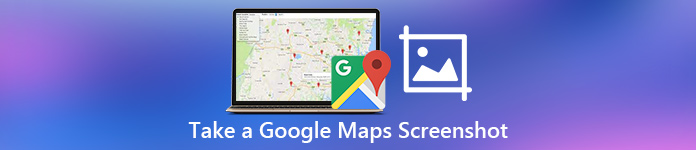
Maak gewoon een snelle Google Map-screenshot. U kunt tijd besparen bij het effectief zoeken en uitleggen van de locatie-informatie en richting.
Laten we nu samen lezen hoe u de gedetailleerde locatie van Google Maps kunt opslaan door schermafbeeldingen te maken op uw verschillende apparaten.
- Deel 1. Hoe u een screenshot van Google Maps kunt maken met een professionele tool
- Deel 2. Standaardmethode voor het maken van een screenshot van Google Maps op Windows/Mac
- Deel 3. Screenshot maken van Google Maps Online
- Deel 4. Een screenshot maken van Google Maps op een iOS/Android-telefoon
- Deel 5. Conclusie en vergelijking van methoden voor het maken van screenshots van Google Maps
- Deel 6. Veelgestelde vragen over Screenshot Google Maps
Deel 1. Hoe u een screenshot van Google Maps kunt maken met een professionele tool
Als u zonder beperkingen een screenshot van Google Maps op verschillende apparaten wilt maken, kunt u zich wenden tot een alles-in-één tool genaamd Apeaksoft Screen Recorder. Met deze beginnersvriendelijke schermrecorder kunt u op uw computer en mobiele telefoon een screenshot van Google Maps in hoge resolutie maken. U kunt uw screenshot van Google Maps tekenen of annoteren met gespecialiseerde uitleg.
Wat meer is, dat kan foto's maken met webcam met behulp van deze multifunctionele software.
Wat kan Screen Recorder voor u betekenen
- Schermopname van Google Maps op Windows/Mac in hoge resolutie.
- Teken en annoteer uw screenshot van Google Maps met een tekstvak, pijl, markering, watermerk, enz.
- Gebruiksvriendelijke interface en intuïtieve functies garanderen een soepel gebruik.
- Meer functies zoals Google Hangouts opnemen video en audio met gemak.
Hoe maak je een screenshot van Google Maps in hoge resolutie
Stap 1 Start schermrecorderGratis download en installeer Apeaksoft Screen Recorder-software op uw Windows- of Mac-computer. Start de Google Maps-screenshotmaker na de installatie. Als u alleen een Google Maps-screenshot in hoge resolutie wilt maken, kunt u op "Snapshot" in de hoofdinterface klikken.
Opmerkingen: Het wordt ondersteund om een screenshot te maken tijdens het opnemen van schermvideo.
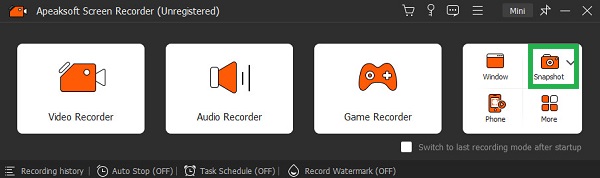 Stap 2 Screenshot Google Maps
Stap 2 Screenshot Google MapsGa naar het gedeelte van Google Maps dat u wilt vastleggen. Nu kunt u het schermgebied vrij met uw muis tekenen. Op het moment dat u de muis loslaat, ziet u een werkbalk met verschillende bewerkingshulpmiddelen. Zo kunt u met één klik stapgereedschappen, teksten, pijlen en andere tekenfilters toevoegen
Kies daarna de knop "Opslaan" om een Google Maps-screenshot op te slaan.

Opmerkingen: Het standaard screenshot-formaat is PNG. Als u het uitvoer-snapshot-formaat en andere instellingen wilt wijzigen, kunt u het venster "Voorkeuren" zoeken om het probleem op te lossen.
Deel 2. Standaardmethode voor het maken van een screenshot van Google Maps op Windows/Mac
Eigenlijk hebben zowel Windows- als Mac-computers de ingebouwde screenshot-functie. U kunt sneltoetscombinaties gebruiken om gratis een screenshot van Google Maps te krijgen. Daarna kunt u de Google-kaartopname opslaan of overbrengen naar uw smartphone voor verder gebruik.
Screenshot Google Maps op Windows 8 / 10 / 11 op standaardmanieren
Jij kan typen "Knipprogramma" in de lijst "Start" om de tool voor schermopname te krijgen. Selecteer later "Vrije-vorm-knipsel", "Rechthoekig knipsel", "Vensterknipsel" of "Volledig schermknipsel" in de vervolgkeuzelijst "Modus". Nu kunt u een Google Maps-screenshot maken. Plak deze vervolgens op het klembord of ergens anders om de Google Maps-afbeelding op de pc op te slaan.
Voor gebruikers van Windows 8, 10 en 11 kunt u de toetsen "Windows" en "PrtScn" tegelijkertijd indrukken om snel een screenshot van Google Maps te maken. Welnu, al uw Google-kaartschermafbeeldingen worden opgeslagen in de map "Afbeeldingen".
Bovendien kunt u een tool gebruiken genaamd Actie Recorder ontwikkeld voor het vastleggen van gameplay, zodat u gemakkelijk screenshots van Google Maps kunt maken.
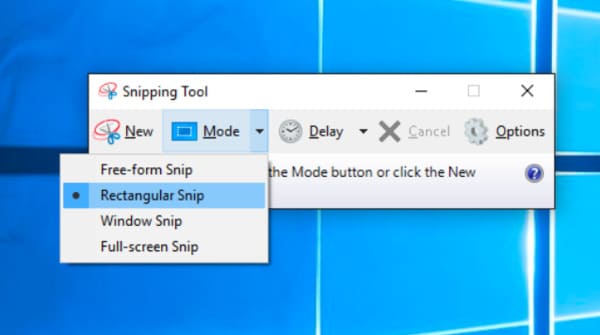
Maak een screenshot van Google Maps op Mac Lokaal
Als u een Google Maps-screenshot op volledig scherm wilt maken, kunt u tegelijkertijd op de toetsen "Shift", "Command" en "3" drukken. Om Google Maps met een vaste regio te screenen, kunt u tegelijkertijd op de toetsen "Shift", "Command" en "4" op uw toetsenbord drukken. Teken vervolgens het schermgebied vrij met uw muis.
Of je kunt het proberen Knipprogramma voor Mac om de schermafbeelding van Google Map te maken.

Deel 3. Screenshot maken van Google Maps Online
U kunt via de afdrukfunctie ook een screenshot van Google Maps in PDF-formaat maken in uw Google Chrome-webbrowser. Deze methode is ook beschikbaar voor andere webbrowsers die de afdrukfunctie ondersteunen.
Stap 1 Open browser en Google MapsGa naar Google Maps in de Google-browser. Zoek het gebied dat u wilt vastleggen.
Stap 2 Navigeer naar de functie "Afdrukken".Klik op de knop met de drie stippen in de rechterbovenhoek van de webpagina en scroll naar beneden om de optie "Afdrukken" te selecteren.
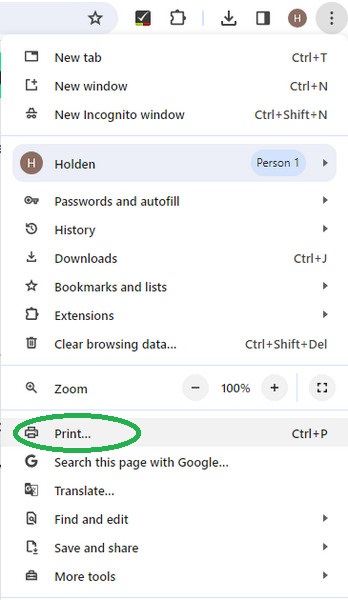 Stap 3 Selecteer online "Opslaan als PDF".
Stap 3 Selecteer online "Opslaan als PDF".Klik in het nieuwe pop-upvenster op het vervolgkeuzemenu naast de "Bestemming" om de optie "Opslaan als PDF" te selecteren. Vervolgens kunt u op "Opslaan" klikken om het online te downloaden. Bovendien zijn er nog wat extra's Tools voor Chrome-schermrecorder voor schermopname en -opname.
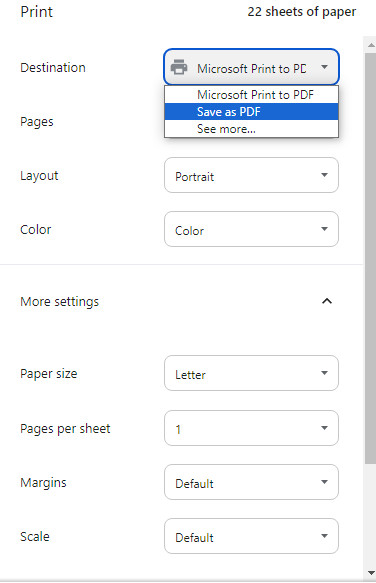
Deel 4. Een screenshot maken van Google Maps op een iOS/Android-telefoon
U kunt de Google Maps-app downloaden op iOS- en Android-telefoons om de routes of concrete locatie te controleren. Het onstabiele mobiele netwerk kan er echter soms voor zorgen dat kaarten niet worden geladen. Het kan bijvoorbeeld gebeuren dat u het signaal kwijtraakt als u gaat wandelen of een berg beklimt. Het is dus veiliger om vooraf een screenshot van Google Maps te maken.
Maak een screenshot op uw iPhone
Voor iPhone-modellen met Face ID: Open de Google Maps-app > druk tegelijkertijd op de "Aan/uit"-knop en de knop Volume omhoog > laat ze snel los.
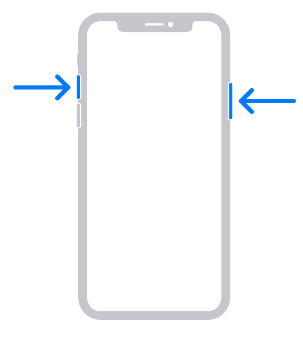
Voor iPhone-modellen met Touch ID: Open de Google Maps-app > druk tegelijkertijd op de "Power"-knop en de "Home"-knop > laat ze snel los.
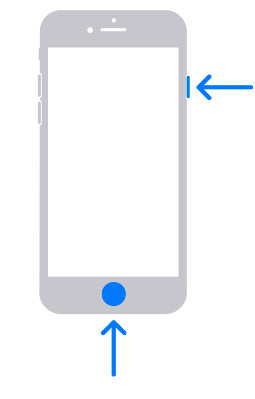
Maak een screenshot op je Android
Open de Google Maps-app op uw telefoon> druk tegelijkertijd op de aan/uit-knop en de knop voor volume omlaag> laat ze tegelijkertijd los.
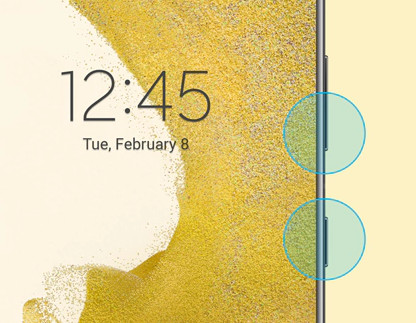
Deel 5. Conclusie en vergelijking van methoden voor het maken van screenshots van Google Maps
Er zijn vier methoden waarmee mensen een Google Maps-screenshot op verschillende niveaus kunnen maken. U kunt gratis manieren krijgen om rechtstreeks een screenshot van Google Maps te maken. Natuurlijk is er ook een professioneel schermopnameprogramma met overvloedige functies waar u terecht kunt.
| Het is gratis? | Kun je een screenshot van Google Maps bewerken? | Gebruikerspercentage | |
|---|---|---|---|
| Krijg een screenshot van Google Maps met Apeaksoft Screen Recorder | Ja (gratis proefversie) | Ja (uitgerust met verschillende bewerkingstools) | 4.8/5 |
| Screenshot Google Maps met standaardfunctie op Windows/Mac | Ja | Nee | 4/5 |
| Neem het Google Maps-screenshot online | Ja | Nee | 4.3/5 |
| Screenshot Google Maps op iOS/Android-telefoon | Ja | Ja (alleen beperkte tools) | 4.3/5 |
Deel 6. Veelgestelde vragen over Screenshot Google Maps
Kunnen mensen screenshots van Google Maps delen?
Google Maps mag geen screenshots delen. Als u een screenshot krijgt, kunt u deze alleen voor persoonlijk gebruik opslaan in een album. Het delen met anderen of het online uploaden is in strijd met het Help-document van Google Maps.
Hoe krijg ik screenshots van hoge kwaliteit op Google Maps?
De meest fundamentele beïnvloedende factor is de resolutie van de telefoon. De parameters van het apparaat hebben rechtstreeks invloed op de kwaliteit van de gepresenteerde afbeelding en de kwaliteit van de schermafbeeldingen. De tweede is de tool die wordt gebruikt om de schermafbeelding te maken. Gewone screenshot-tools kunnen een bepaald verlies aan beeldkwaliteit veroorzaken. U kunt dus de meest professionele tool, Apeaksoft Screen Recorder, proberen om u te helpen screenshots te maken.
Waar gaan screenshots op Mac?
Over het algemeen worden Mac-schermafbeeldingen automatisch op het bureaublad opgeslagen, en het naamgevingsformulier is dat meestal ook Schermopname [datum] om [tijd] .png. De nieuwe macOS-versie heeft echter ondersteuning geboden voor het wijzigen van het pad waar de afbeeldingen rechtstreeks in de Screenshot-app worden opgeslagen, en u kunt dit naar wens instellen.
Waar worden schermafbeeldingen van Google Maps opgeslagen op Windows?
Wanneer u tegelijkertijd op de "Windows"-toets en "Print Screen" drukt, worden de schermafbeeldingen van Google Maps opgeslagen in C: \ Gebruikers \ [uw naam] \ Afbeeldingen \ Screenshots op uw Windows.
Conclusie
Nou, dat is alles voor hoe u een Google Maps-screenshot maakt op Windows/Mac/iOS/Android. Als u een screenshot van Google Maps wilt maken om tutorials te maken, zou Apeaksoft Screen Recorder uw slimme keuze moeten zijn. Neem gerust contact met ons op of laat berichten achter in de reacties hieronder wanneer u een probleem met het kaartscreenshot tegenkomt.




